各位使用傲梅分区助手的朋友,如果你还不会进行分区的操作的话,就来下文学习学习关于傲梅分区助手分区的方法内容吧,希望可以帮助到大家。
1、打开傲梅分区助手,在下方对应的硬盘中找到需要分区的盘符,使用鼠标右键单击,在打开的右键菜单中点击选择“创建分区”功能。
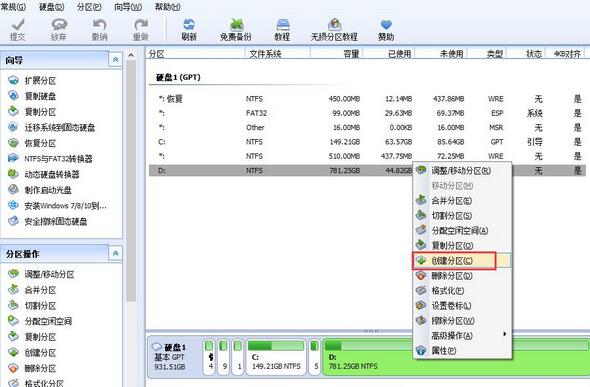
2、进入创建分区窗口,首先可以用鼠标左键点击两个新盘符中间的箭头图标左右拖动来调整新分区的大小,或者可以直接从下方设置新盘符的名称和大小。
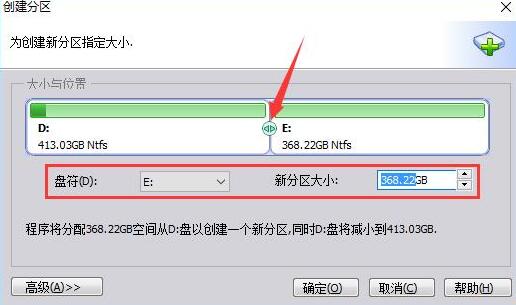
3、点击左下方的“高级”按钮,在高级设置中,可以选择新分区的卷标和文件系统。如果是SSD硬盘的话,最好勾选上“SSD分区对齐优化”选项。全部选定后,点击下方的“确定”按钮等待分区任务完成即可。
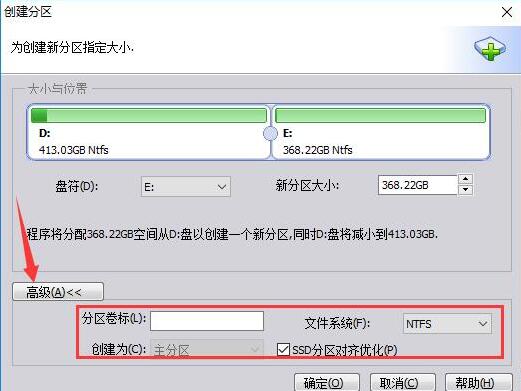
上文就讲解了傲梅分区助手分区的方法,希望有需要的朋友都来学习哦。
- 迷你世界防火背包怎么制作-迷你世界防火背包的制作方法
- 迷你世界假方块怎么制作-迷你世界假方块的制作方法
- 迷你世界铸铁工匠台怎么制作-迷你世界铸铁工匠台的制作方法
- 迷你世界如何获得智能芯片-迷你世界获得智能芯片的方法
- 迷你世界香蕉树苗怎么获得-迷你世界香蕉树苗获得教程
- 迷你世界神圣果实怎么获得-迷你世界神圣果实的获得方法
- 迷你世界熔炉怎么制作-迷你世界熔炉的制作方法
- 艾尔登法环圣树秘密符节怎么获得-圣树秘密符节获得方法
- 迷你世界草木灰方块有什么用-迷你世界草木灰方块作用介绍
- 迷你世界黄铜工匠台怎么制作-迷你世界黄铜工匠台制作教程
- 艾尔登法环打完龙人士兵怎么走-艾尔登法环打完龙人士兵走法介绍
- 迷你世界怎么修复烈焰断剑-迷你世界修复烈焰断剑的方法
- 艾尔登法环病村少女在哪里-艾尔登法环病村少女位置介绍
- 金山词霸的详细使用内容讲述
- 金山词霸设置播放读音的操作内容讲述
- 金山词霸进行退出的操作过程
- 金山词霸设置自动发音的相关操作内容介绍
- 金山词霸退出登录的操作技巧
- 金山词霸关掉词霸精选与每日推荐的操作内容
- 金山词霸联系客服的操作流程
- 金山词霸管理词典的详细操作过程
- 迷你世界稻草人怎么制作-迷你世界稻草人的制作方法
- 金山词霸关闭自动启动的操作流程
- 金山词霸取消自动更新的操作步骤
- 金山词霸设置快捷键的操作技巧
- FunAI
- 沃·行讯通
- 中优云联
- 幸好健康
- 探索地球
- 英语六级宝典
- 汗滴
- todo
- Metafilm
- 安全工程师考试宝典
- 《神都不良探》中字-国语|Build.8748355+全DLC
- 《飞越13号房 》完整版|中字-国语|V1.0.36.3977+全DLC-上+下:反击篇
- 《超级星探》官方中文|Build.15071507-锦瑟年华-心海潮汐+全DLC
- 《烟火》官方中文|Build.7840723-勿忘前世
- 《三伏》官方中文|Build.11788690-1.1HF-双主角-支持手柄
- 《夜店高手之御女心经》官方中文|Build.15045206-繁华夜影-烟火流年
- 《子归》官方中文|Builds.15044661
- 《太公传承 封神》官方中文|Build.11827044
- 《大富翁11》中字-国语|Build.10754047-繁华盛世+全DLC
- 《中国式网游》官方中文|Build.15084906-共战皇城之巅
- watery
- watt
- wattle and daub
- wave
- wave and pay
- waveband
- wavelength
- waver
- wavy
- wax
- 情丝
- 遗世明珠
- 红尘雨季
- 泣残红
- 泰晤士河的承诺
- 药
- 恶魔的blues恋曲
- 。
- 幻蝶
- 飞上云端
- [BT下载][幕府将军.第一季][全10集][WEB-MKV/67.16G][简繁英字幕][4K-2160P][杜比视界版本][H265][Disney+]
- [BT下载][幕府将军.第一季][全10集][WEB-MKV/60.36G][简繁英字幕][4K-2160P][HDR版本][H265][Disney+][流媒
- [BT下载][幕府将军.第一季][全10集][WEB-MKV/60.55G][简繁英字幕][4K-2160P][HDR+杜比视界双版本][H265][Di
- [BT下载][我是刑警][第08-09集][WEB-MKV/1.14G][国语配音/中文字幕][1080P][流媒体][ParkTV]
- [BT下载][我的主场][第07-08集][WEB-MP4/0.84G][国语配音/中文字幕][1080P][流媒体][ZeroTV]
- [BT下载][我的青春没在怕][第01-06集][WEB-MKV/7.67G][国语配音/中文字幕][1080P][流媒体][ParkTV]
- [BT下载][打天下2][第17-18集][WEB-MKV/1.25G][粤语音轨/简繁字幕][1080P][流媒体][ParkTV]
- [BT下载][支配物种][全10集][WEB-MKV/54.29G][简繁英字幕][4K-2160P][HDR+杜比视界双版本][H265][Disney+][
- [BT下载][斗罗大陆之燃魂战][第14-15集][WEB-MP4/0.79G][国语配音/中文字幕][1080P][流媒体][ParkTV]
- [BT下载][斗罗大陆之燃魂战][第15-16集][WEB-MKV/0.82G][国语配音/中文字幕][1080P][流媒体][MiniTV]